Soundflower é um plugin de kernel de código aberto que funciona tanto em Macs PPC quanto em Intel. Você tem Soundflower no seu Mac High Sierra, Mac Monterey, Mac Big Sur ou outras versões do macOS? Você pode querer desinstalar este aplicativo por alguns motivos, mas não sabe como excluí-lo totalmente? Neste artigo, vamos compartilhar com você várias maneiras de como desinstalar o Soundflower no Mac.
Conteúdo: Parte 1. Por que o Soundflower está no meu Mac?Parte 2. Como faço para remover completamente o Soundflower do meu Mac?Parte 3. Como remover o Soundflower do Mac Ventura manualmente?Conclusão
Parte 1. Por que o Soundflower está no meu Mac?
O Soundflower basicamente cria dispositivos de áudio virtuais no seu Mac, permitindo que você capture e envie áudio entre aplicativos sem precisar de cabos físicos ou hardware externo.
Aqui estão alguns motivos comuns pelos quais você pode ter o Soundflower instalado:
-
Sistema de gravação de áudio: O Soundflower é frequentemente usado para gravar áudio do sistema, o que ajuda a capturar som de qualquer aplicativo, como música, vídeos ou chamadas online.
-
Transmissão ao vivo: Se você estiver transmitindo ao vivo ou criando conteúdo de vídeo, o Soundflower permite que você misture áudio de diferentes fontes (como um microfone e um aplicativo de música) em uma única saída.
-
Roteamento de áudio: Ele permite configurações de áudio mais complexas, como rotear áudio de vários aplicativos para uma única interface de áudio para mixagem ou processamento.
-
Teste de áudio: Desenvolvedores ou profissionais de áudio às vezes usam o Soundflower para testar software de áudio roteando saídas e entradas de maneiras diferentes.
Se você não precisar mais dele ou não o instalou intencionalmente, você pode desinstalar o Soundflower no Mac para evitar desordem desnecessária no seu sistema.

Parte 2. Como faço para remover completamente o Soundflower do meu Mac?
Este método sobre como desinstalar o Soundflower no Mac é uma abordagem automática para que você possa evitar quaisquer erros ou problemas causados pela desinstalação incorreta, como excluir arquivos ou pastas errados.
PowerMyMac um aplicativo simples e direto para fazer isso. It fornece uma interface amigável que até mesmo usuários inexperientes podem utilizar para exclua aplicativos e arquivos indesejados do Mac. Seu rápido App Uninstaller Module pode localizar imediatamente e remover com segurança qualquer componente relacionado ao Soundflower e resolver seus problemas em um minuto:
- Ao selecionar Desinstalador de aplicativos e depois SCAN, você pode começar a verificar todos os aplicativos que já estão instalados no seu Mac.
- Quando o procedimento de verificação for concluído, uma lista de todos os aplicativos aparecerá no lado esquerdo da tela de desinstalação de aplicativos.
- Encontre o programa que deseja remover da lista ou digite seu nome na caixa Pesquisar do canto superior direito para localizá-lo rapidamente.
- Os arquivos conectados a um Soundflower aparecerão no lado direito quando você selecioná-lo na lista. Basta selecionar o Box Sync, e clique no botão LIMPO botão; os aplicativos, bem como seus dados associados, serão removidos. Uma janela pop-up "Limpeza concluída" mostrará quantos arquivos foram excluídos e quanto espaço resta no disco rígido.

Parte 3. Como remover o Soundflower do Mac Ventura manualmente?
Mostraremos como desinstalar o Soundflower no Mac manualmente, basta arrastar o ícone do Soundfile e soltá-lo dentro do Lixo. Esteja ciente de que, com essa abordagem, os arquivos de suporte do Soundflower e outros componentes permanecerão no seu computador.
- Selecionar Aplicações no menu do lado esquerdo do Finder.
- Localize o ícone do Soundflower e arraste-o para o lixo. Se for solicitada uma senha, talvez seja necessário fornecê-la. Se uma janela pop-up aparecer pedindo sua senha, preencha-a ou tente reiniciar o computador Mac e faça login como administrador.
- Clique com o botão direito no ícone da Lixeira e selecione Esvaziar Lixo para iniciar o processo de remoção. Esvaziar o Lixo também excluirá todos os outros arquivos dentro dele. Não se esqueça de restaurar os arquivos que não deseja excluir permanentemente clicando com o botão direito do mouse no arquivo e selecionando a opção Colocar de volta.
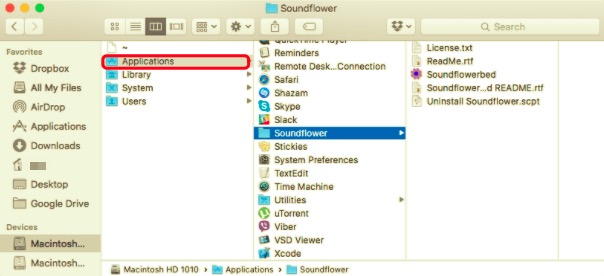
Mesmo depois de desinstalar o Soundflower, seus arquivos de serviço e outros dados restantes ainda estão dentro do seu computador. Pode não ser prejudicial ao computador, mas essas coisas, no entanto, ocupam espaço na memória.
O Soundflower salva seus arquivos de suporte e outros dados em dois lugares: a Biblioteca (/Library) e a Biblioteca do Usuário (~/Library) na pasta pessoal.
Como remover o Soundflower dos componentes do Mac em /Library
- Abra o Finder, navegue até a Barra de Menu e selecione Ir para a Pasta No menu suspenso.
- Digite o caminho na barra de pesquisa:
/Library - Procure por quaisquer arquivos ou pastas relacionados ao Soundflower em:
/Library/Extensions/Soundflower.kext/Library/Receipts/Soundflower/private/var/db/receipts
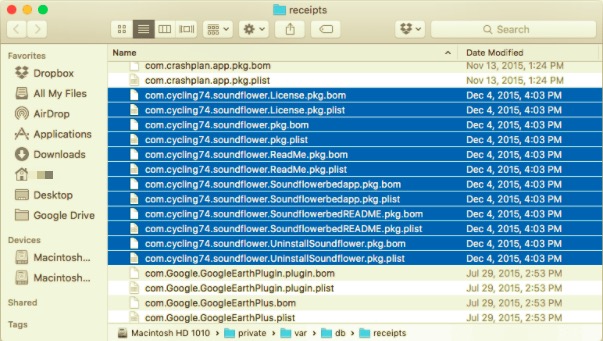
- Selecione os arquivos ou pastas relacionados do Soundflower e mova-os para a Lixeira.
Como remover o Soundflower dos componentes do Mac na biblioteca do usuário:
- Vá para a pasta e digite o caminho da biblioteca na caixa de pesquisa.
- Encontre todos os arquivos ou pastas com o nome Soundflower em:
~/Library/Application Support~/Library/Application Scripts~/Library/Caches~/Library/Preferences~/Library/Extensions
- Selecione os arquivos ou pastas relacionados do Soundflower e mova-os para a Lixeira. Clique com o botão direito do mouse no ícone da Lixeira e selecione Esvaziar Lixeira para iniciar o processo de remoção. Esvaziar a Lixeira também excluirá todos os outros arquivos dentro dela. Não se esqueça de restaurar os arquivos que não deseja excluir permanentemente clicando com o botão direito do mouse no arquivo e selecionando a opção Colocar de volta.
Desinstalar Soundflower via pacote
Vale a pena mencionar que vários programas para Mac, incluindo o Soundflower, incluem desinstaladores que podem ajudar você a desinstalar o Soundflower no Mac.
Se ele não vier com um desinstalador, procure desinstaladores para download ou remova as instruções em seus sites oficiais.
- O primeiro passo para remover o Soundflower do Mac é obter a última versão do Soundflower.
- Localize o instalador DMG. Encontre o arquivo de instalação do Soundflower. Provavelmente, ele pode ser encontrado na pasta Downloads.
- Execute o script [desinstalador] do pacote. isso irá eliminar o driver antigo.
- Esta é a última e mais importante parte. Reinicie o seu computador para ver se o driver está devidamente descarregado. A não conclusão desta etapa pode resultar em uma atualização inesperada ou falha geral de funcionalidade.
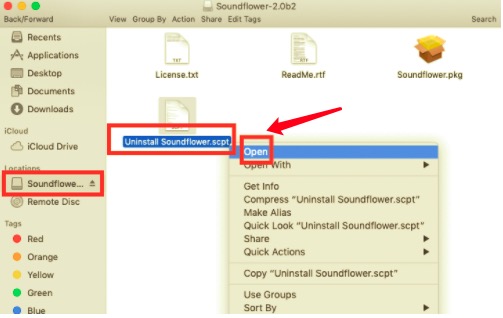
Conclusão
Mostramos como desinstalar o Soundflower no Mac de várias maneiras. Pode ser tentador fazer isso manualmente, mas você pode correr o risco de causar danos ao seu computador Mac. No entanto, remover automaticamente o Soundflower com PowerMyMac é a melhor opção. Isso ocorre porque ele não apenas ajuda a remover facilmente qualquer aplicativo em seu Mac, mas também rastreia quaisquer arquivos ou pastas ocultos que permanecem sempre que você desinstala programas.



